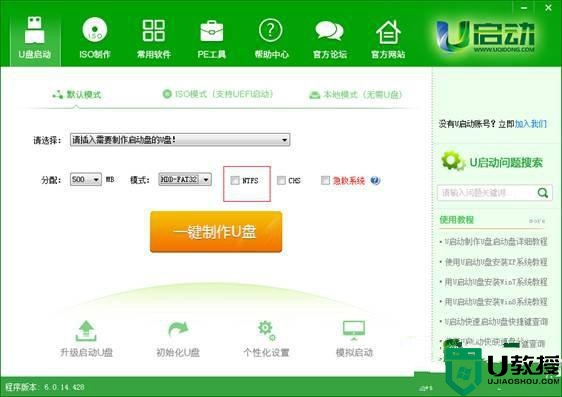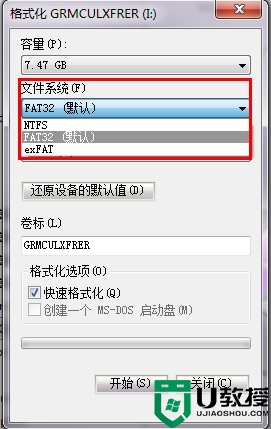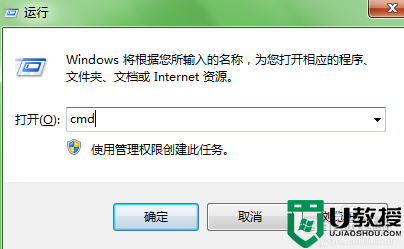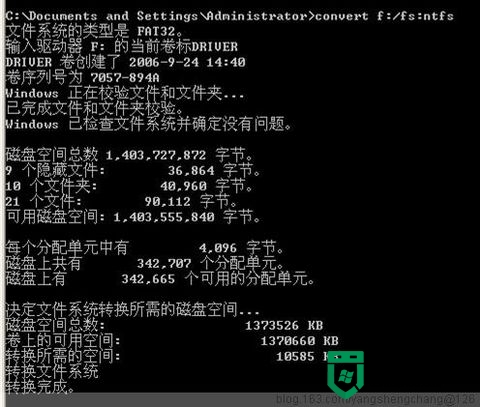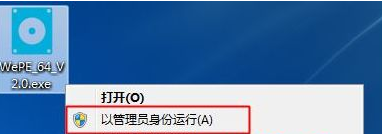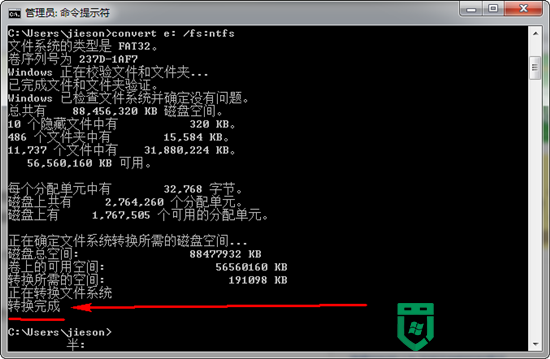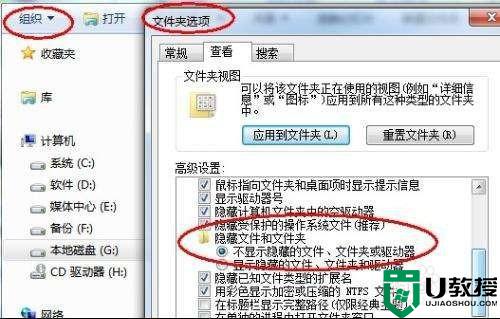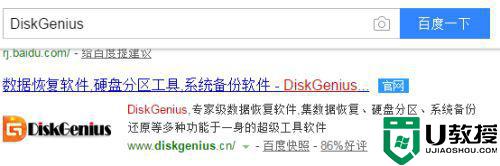u盘空间足够却提示文件太大如何解决
在使用电脑的过程中,许多用户在进行存放或者传输文件时,就可以借助第三方工具u盘来操作,可是近日有些用户发现自己的电脑想要存放文件到空间足够多的u盘中时就会有提示文件太大的问题,那么u盘空间足够却提示文件太大如何解决呢?接下来小编就来告诉大家解决方法。
具体方法:
1、首先,应确保U盘剩余空间足够放下该文件,打开我的电脑后,如图所示,这里所剩空间已大于要复制的文件大小。
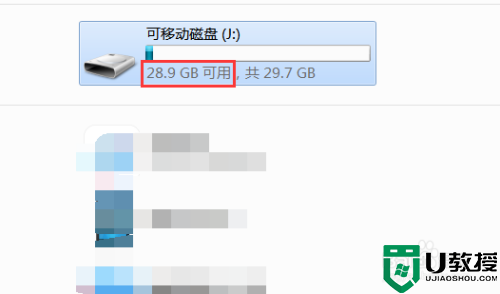
2、接着,在该界面,盘符上右击,即可弹出相关菜单,最底部为属性项,点击查看该磁盘的属性。
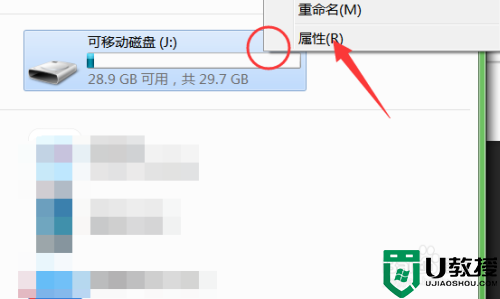
3、此时即可看到该U盘格式类型为FAT32,这种格式较早,不支持存放超过4G的文件,需要更改其格式。
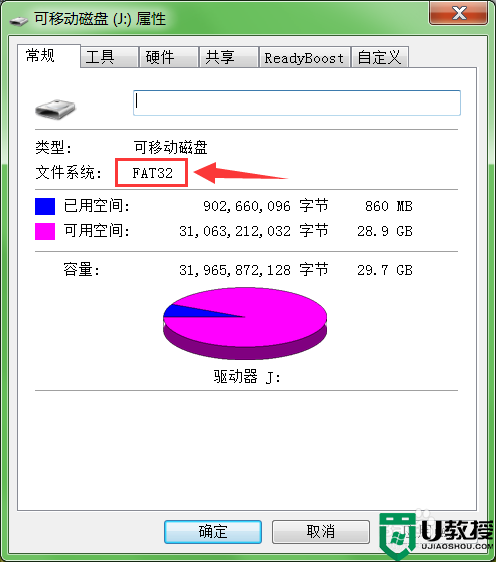
4、接着将U盘内文件备份好后,如图,继续在盘符上右击,即可看到格式化选项,点击此处。
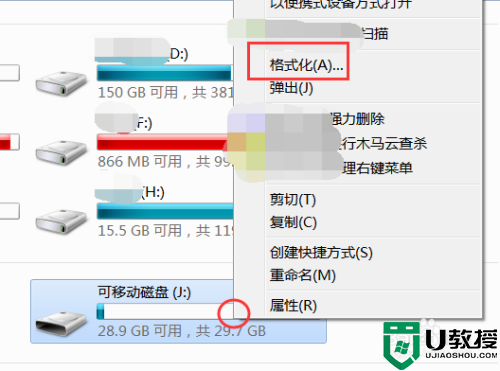
5、然后需要设置配置选项,如图选择为NTFS格式,该格式支持大文件,下方快速进行格式化选项可以勾选。
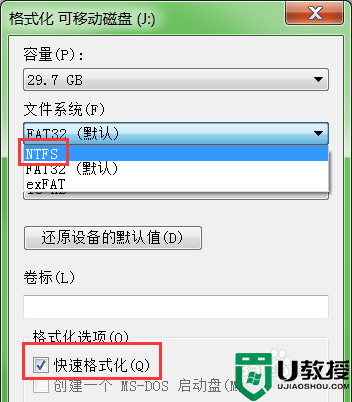
6、最后,点击最下方的开始按钮,即可立即开始,这样就不可以终止,格式更改完成后,U盘内容会清空。这样就可以拷贝大文件了。
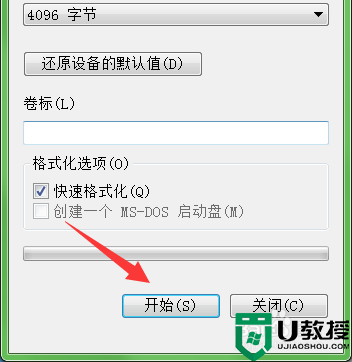
上述就是关于u盘空间足够却提示文件太大解决方法了,有遇到这种情况的用户可以按照小编的方法来进行解决,希望能够帮助到大家。